9 gratis och betalda alternativ till Apple Mac Mail 2022
Digital kommunikation fortsätter att utvecklas – men e-post verkar här för att stanna. De flesta av oss kollar vår post dagligen, har en inkommande last på dussintals meddelanden och håller fast vid tiotusentals gamla.
Apple Mail är appen många Mac-användare kommer igång med, och den är jättebra. Från första gången du slår på den är kuvertikonen tillgänglig i Dock. Det är lätt att installera, lätt att använda och gör nästan allt vi behöver. Varför ändra?
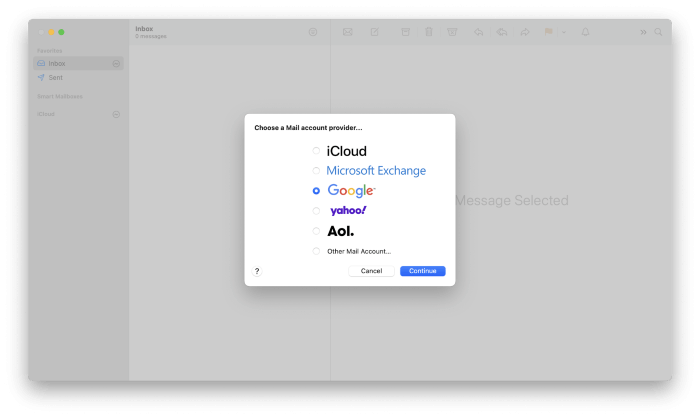
Det finns gott om alternativ, och i den här artikeln tar vi en titt på nio av dem. De har alla styrkor och svagheter och designades med en viss typ av användare i åtanke. En av dem kan vara perfekt för dina behov – men vilken?
Vi börjar med att presentera några bra alternativ till Mac Mail. Titta sedan på vad Mac Mail är bäst på och var det kommer till kort.
INNEHÅLLSFÖRTECKNING
Bästa alternativen till Mac Mail
1. Spark
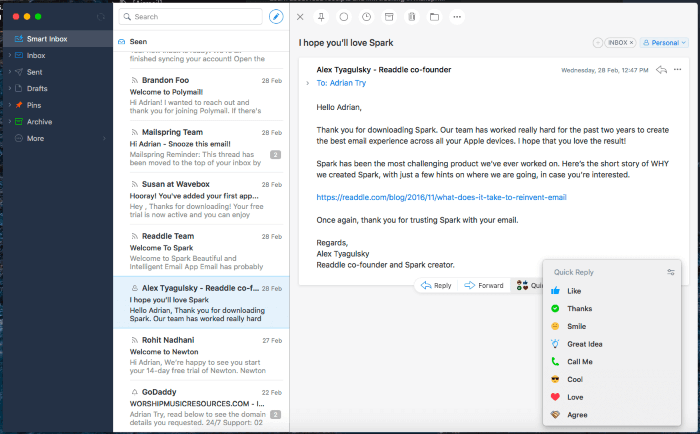
Gnista är enklare och mer lyhörd än Mac Mail. Den fokuserar på effektivitet och användarvänlighet. Det är just nu appen jag använder. I vår Bästa e-postklienten för Mac roundup, fann vi att det var den e-postklient som är lättast att använda.
Spark är gratis för Mac (från Mac App Store), iOS (app Store), och Android (Google Play Store). En premiumversion är tillgänglig för företagsanvändare.
Sparks strömlinjeformade gränssnitt hjälper dig att lägga märke till de viktiga sakerna med ett ögonkast. Smart Inbox separerar meddelanden du inte har läst från de du har, delar nyhetsbrev från personliga e-postmeddelanden och grupperar alla fästade (eller flaggade) meddelanden nära toppen.
Mallar och Snabbsvar låter dig svara snabbt, medan snooze tar bort ett meddelande från visningen tills du är redo att ta itu med det. Du kan schemalägga att utgående meddelanden ska skickas vid ett specifikt datum och tid i framtiden. Konfigurerbara svepåtgärder låter dig agera på meddelanden snabbt – arkivera, flagga eller arkivera dem.
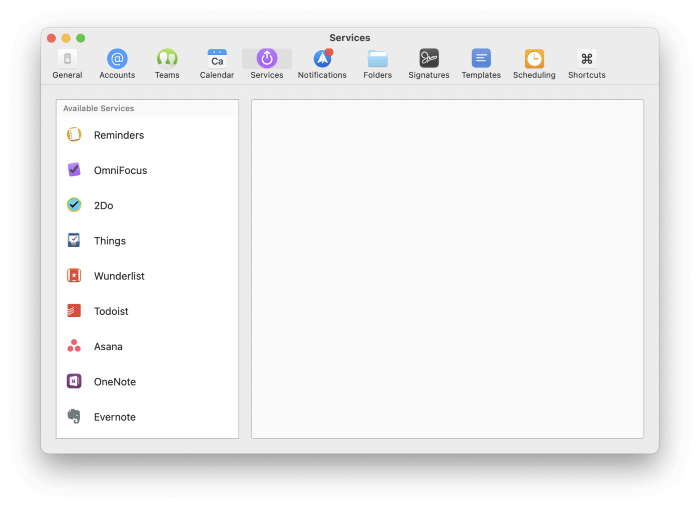
Du organiserar dina meddelanden med hjälp av mappar, taggar och flaggor, men du kan inte automatisera dem med regler. Appen innehåller avancerade sökkriterier och ett spamfilter. Integration är en kraftfull funktion i Spark; du kan skicka meddelanden till ett brett utbud av tredjepartstjänster.
2. Flygpost

flygpost letar efter en balans mellan effektivitet och råstyrka. Det är vinnaren av ett Apple Design Award såväl som vårt Bästa e-postklienten för Mac runda upp. Läs mer om det i vår Flygpostgranskning.
Airmail är tillgängligt för Mac och iOS. De grundläggande funktionerna är gratis, medan Airmail Pro kostar $2.99/månad eller $9.99/år. Flygpost för företag kostar $49.99 som ett engångsköp.
Airmail Pro försöker erbjuda det bästa av två världar. Du hittar många av Sparks arbetsflödesfunktioner som svepåtgärder, en smart inkorg, snooze och skicka senare. Du hittar också många av Mails avancerade funktioner, inklusive VIP, regler, e-postfiltrering och robusta sökkriterier.
Svepåtgärder är mycket konfigurerbara. E-postorganisation går längre än mappar, taggar och flaggor för att inkludera grundläggande uppgiftshanteringsstatusar som Att göra, Memo och Klart.
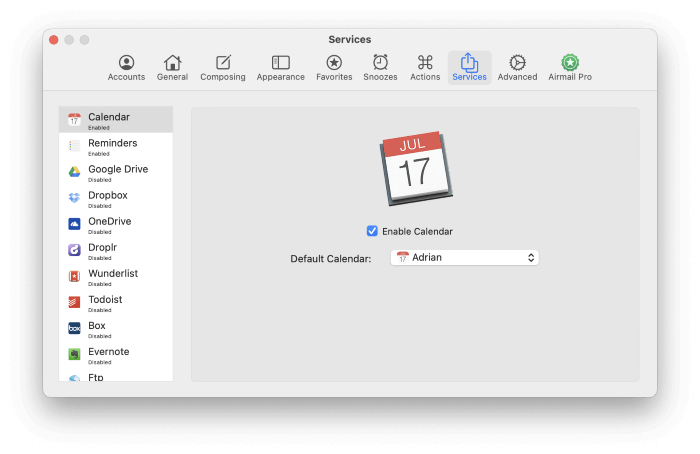
Appen ger utmärkt stöd för tredjepartstjänster, så att du kan skicka ett meddelande till din favorituppgiftshanterare, kalender eller anteckningsapp.
3. eM-klient
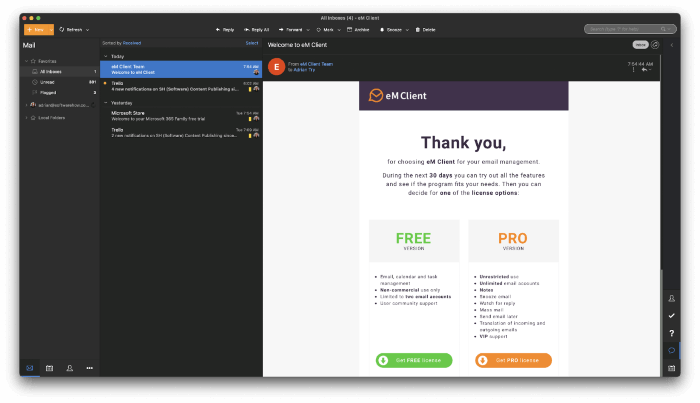
eM-klienten ger dig de flesta funktioner du hittar i Mail med mindre rörigt och ett modernt gränssnitt. Det är tvåan i vår Bästa e-postklienten för Windows runda upp. Läs vår eM Client recension att lära sig mer.
eM Client är tillgänglig för Windows och Mac. Det kostar $49.95 (eller $119.95 med livstidsuppgraderingar) från den officiella webbplatsen.
Du kan organisera dina meddelanden med mappar, taggar och flaggor – och använda regler för att automatisera dem. Även om reglerna är mer begränsade än Mails, är dess avancerade sök- och sökmappar jämförbara.
Snooze, mallar och schemaläggning låter dig hantera inkommande och utgående e-postmeddelanden effektivt. eM Client kommer också att blockera fjärrbilder, filtrera spam och kryptera e-post. Appen innehåller också en integrerad kalender, uppgiftshanterare och kontaktapp – men inga plugins.
4. Microsoft Outlook
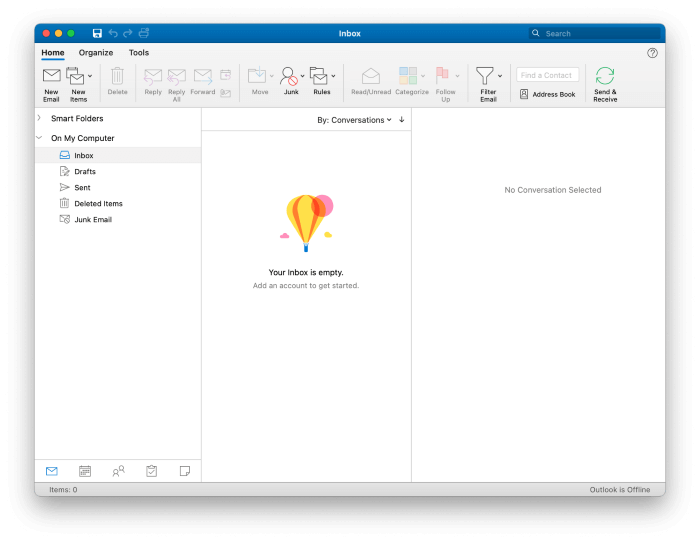
Microsoft Office-användare har redan utsikterna installerade på sina Mac-datorer. Det erbjuder tät integration med andra Microsoft-appar. Annat än det är det väldigt likt Mail.
Outlook är tillgängligt för Windows, Mac, iOS och Android. Den kan köpas direkt från Microsoft Store för $139.99 och ingår också i ett Microsoft 69-abonnemang på $365/år.
Outlook innehåller ett välbekant Microsoft-användargränssnitt komplett med ett band fullt av ikoner med vanliga funktioner. Avancerad sökning och e-postregler ingår. Ytterligare funktionalitet och integration med tredjepartstjänster kan läggas till via tillägg.
Även om det automatiskt filtrerar skräppost och blockerar fjärrbilder, är kryptering inte tillgänglig i Mac-versionen.
5. Postbox
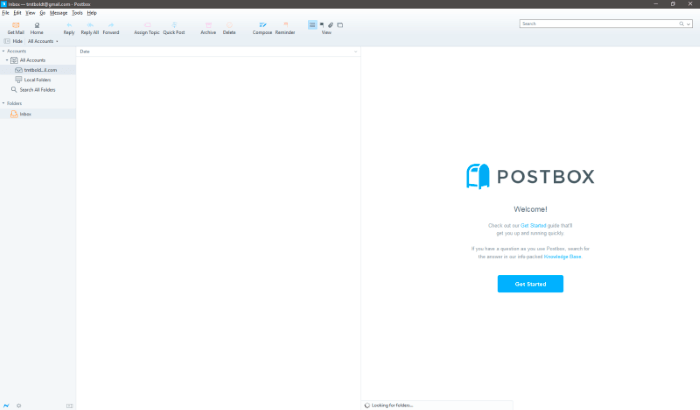
Postbox är en e-postklient designad för avancerade användare. Det offrar enkelheten att använda, men det finns massor du kan göra med programvaran.
Postbox finns för Windows och Mac. Du kan prenumerera för $29/år eller köpa det direkt från dess officiella webbplats för $59.
Du kan markera mappar som favoriter för snabb åtkomst och öppna flera e-postmeddelanden samtidigt med ett flikgränssnitt. Mallar ger dig ett försprång när det gäller att skapa utgående e-postmeddelanden.
Postbox avancerade sökfunktion inkluderar filer och bilder förutom meddelanden, och krypterad e-post stöds. Snabba åtgärder kan vidtas på dina e-postmeddelanden med hjälp av snabbfältet. Gränssnittet är anpassningsbart. Postbox Labs låter dig prova experimentella funktioner.
Det är en app för avancerade användare, så installationsproceduren är mer komplex och tar ytterligare steg. Till exempel måste du manuellt aktivera blockering av fjärrbilder (som du gör med Mail men inte de flesta andra appar).
6. MailMate
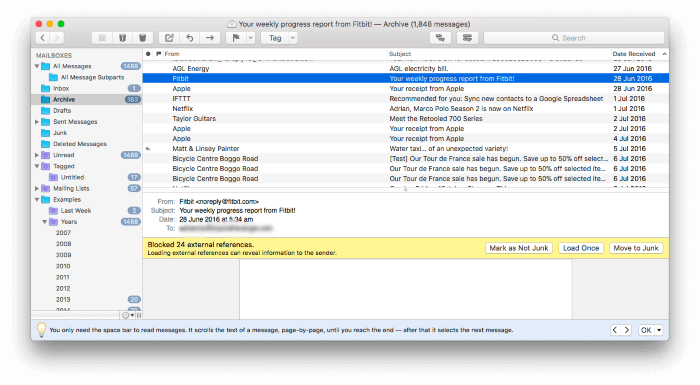
MailMate är till och med kraftfullare än Postbox. Snyggt utseende offras för rå kraft, medan gränssnittet är optimerat för tangentbordsanvändning. Vi tyckte att det var den mest kraftfulla e-postappen för Mac.
MailMate är endast tillgängligt för Mac. Det kostar $49.99 från den officiella webbplatsen.
Eftersom det är standardkompatibelt stöds endast e-postmeddelanden med vanlig text. Det betyder att Markdown är det enda sättet att lägga till formatering – vilket betyder att andra appar kan passa vissa användare bättre. Regler och smarta mappar är mer allomfattande än på någon av de andra apparna som listas här.
Ett unikt gränssnittsval som MailMate gjorde är att göra e-posthuvudena klickbara. Om du till exempel klickar på en persons namn eller e-postadress visas alla meddelanden som är relaterade till dem. Om du klickar på en ämnesrad listas alla e-postmeddelanden med det ämnet.
7. Canary Mail

Canary Mail erbjuder starkt stöd för kryptering. Vi tyckte att det var den bästa säkerhetsfokuserade e-postappen för Mac.
Canary Mail är tillgängligt för Mac och iOS. Det är en gratis nedladdning från vallmo och iOS App Stores, medan Pro-versionen är ett köp i appen för $19.99.
Förutom fokus på kryptering, erbjuder Canary Mail även snooze, naturligt språksökning, smarta filter, identifiering av viktiga e-postmeddelanden och mallar.
8. Unibox
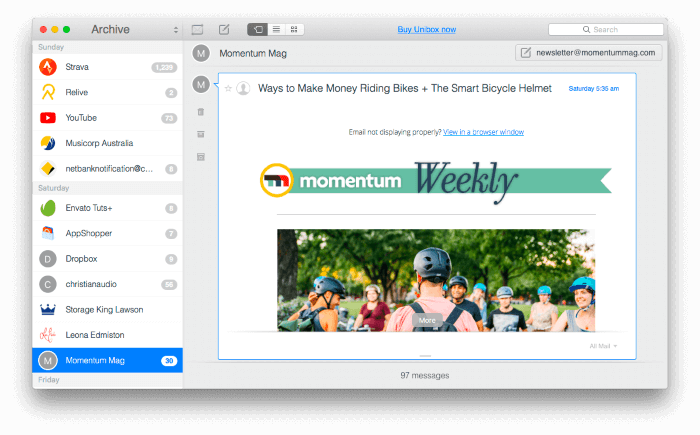
Unibox har det mest unika gränssnittet i vår sammanfattning. Den listar människor, inte meddelanden, och känns mer som en snabbmeddelandeapp än e-post.
Unibox kostar $13.99 i Mac App Store och ingår i en Setapp-prenumeration på $9.99/månad (se vår Setapp recension).
Appen ger dig en lista över de personer du kommunicerar med, tillsammans med deras avatarer. Om du klickar på dem visas din nuvarande konversation, medan du klickar längst ned på skärmen visar alla deras e-postmeddelanden.
9. Thunderbird
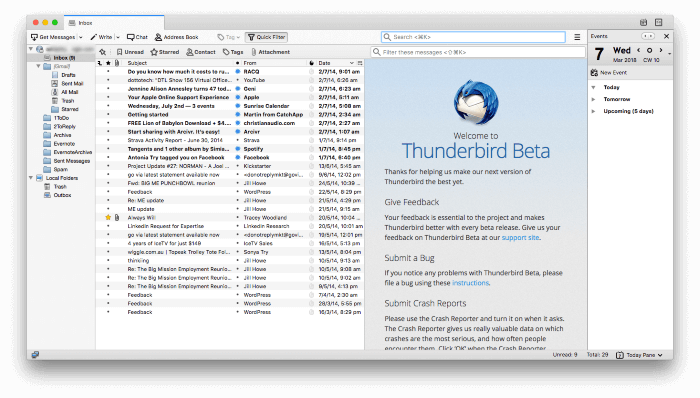
Mozilla Thunderbird är en e-postklient med öppen källkod med en lång historia. Denna app matchar Mail nästan funktion-för-funktion. Tyvärr ser den ut som sin ålder. Trots det är det fortfarande ett utmärkt gratisalternativ.
Thunderbird är gratis och med öppen källkod och tillgänglig för Mac, Windows och Linux.
Vad Thunderbird saknar i stil, kompenserar det för funktioner. Det erbjuder organisation genom mappar, taggar, flaggor, flexibla automationsregler, avancerade sökkriterier och smarta mappar.
Thunderbird söker också efter spam, blockerar fjärrbilder och tillhandahåller kryptering genom att använda ett tillägg. Faktum är att en hel rad tillägg är tillgängliga, som lägger till funktionalitet och integration med tredjepartstjänster.
Snabb recension av Apple Mac Mail
Vilka är Mac Mails styrkor?
Enkel installation
Apples Mail-app är förinstallerad på alla Mac-datorer, vilket gör det enkelt att komma igång. När du lägger till ett nytt e-postkonto börjar du med att välja den leverantör du använder.
Du hänvisas sedan till den leverantören för att logga in och ge Mail-appen åtkomst. Du behöver normalt inte ange komplicerade serverinställningar.
Slutligen väljer du vilka appar som ska synkroniseras med det kontot. Alternativen är Mail, Kontakter, Kalendrar och Anteckningar.
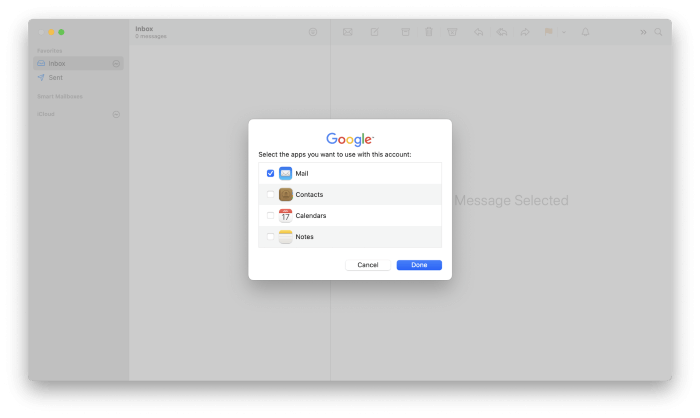
Inkorgsbearbetning
Mail erbjuder massor av funktioner som hjälper dig att effektivt hantera inkommande e-post. Den första av dessa är användningen av gester. Som standard, om du sveper åt vänster på ett e-postmeddelande, markerar du det som oläst. Du raderar den genom att svepa åt höger.
Gester är mindre konfigurerbara än i tidigare versioner av Mail. I Big Sur kan du ändra ‘svepa åt höger’ från ‘radera’ till ‘arkivera’, och det är allt.
Så att du inte missar meddelanden från viktiga personer kan du göra dem till VIP. Deras meddelanden kommer då att visas i VIP-brevlådan.
Du kan också stänga av oviktiga konversationer i din inkorg. När du gör det ser du en speciell ikon i meddelandet. Om några relaterade nya meddelanden kommer kommer du inte att få ett meddelande. Detta liknar snoozefunktionen som erbjuds av andra e-postklienter – förutom att tyst lämnar meddelandet i inkorgen medan snooze tar bort det tillfälligt.
Organisation & Ledning
De flesta av oss har en lastbil med e-postmeddelanden att hantera – vanligtvis tusentals arkiverade meddelanden plus dussintals fler som kommer varje dag. Mac Mail låter dig organisera dem med hjälp av mappar, taggar och flaggor. Till skillnad från andra e-postprogram kan flaggor i Mail ha olika färger.
Du kan spara lite tid genom att automatisera hur dina e-postmeddelanden är organiserade. Mail låter dig definiera flexibla regler som fungerar på vissa e-postmeddelanden. De kan låta dig automatiskt arkivera eller flagga ett meddelande, varna dig med olika former av meddelanden, svara på eller vidarebefordra ett meddelande och mer. Du kan till exempel ge alla e-postmeddelanden från din chef en röd flagga för att visa deras betydelse eller skapa ett unikt meddelande när du får ett e-postmeddelande från en VIP.
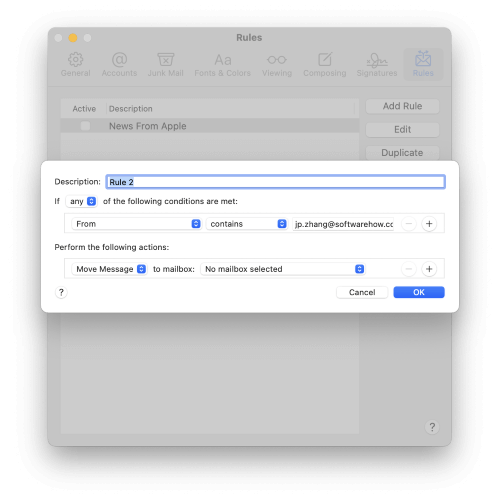
Du kanske behöver söka efter ett gammalt meddelande, och Mail låter dig söka efter ord, fraser och mycket mer. Sökfunktionen förstår naturligt språk, så du kan använda sökningar som ‘e-postmeddelanden från John skickade igår.’ Sökförslag visas medan du skriver.
Du kan också använda speciell söksyntax för mer exakta sökningar. Några exempel är ‘från: John’, ‘prioritet: hög’ och ‘datum: 01/01/2020-06/01/2020.’ Som jämförelse låter vissa andra e-postklienter dig använda ett formulär istället för att skriva en fråga, medan andra erbjuder båda alternativen.
Sökningar du gör regelbundet kan sparas som smarta brevlådor, som visas i navigeringsrutan. Om du gör detta visas ett formulär där du visuellt kan justera dina sökkriterier.
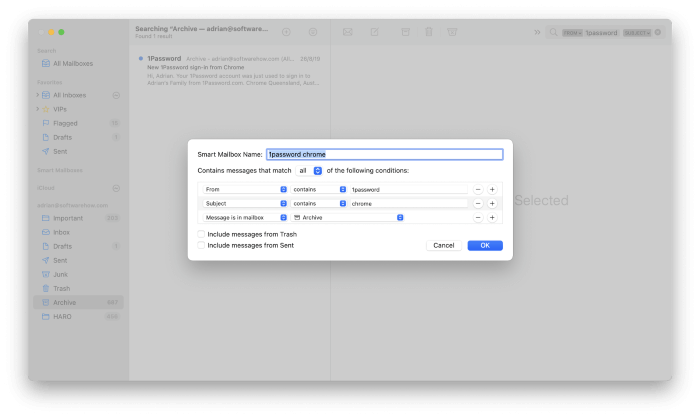
Säkerhet och sekretess
Mail kan automatiskt upptäcka skräppost, men funktionen är avstängd eftersom många e-postleverantörer gör detta på servern. Om du aktiverar det kan du bestämma om skräppost ska lämnas i inkorgen eller flyttas till en skräppost, eller så kan du skapa en regel för att utföra mer komplexa åtgärder på den.
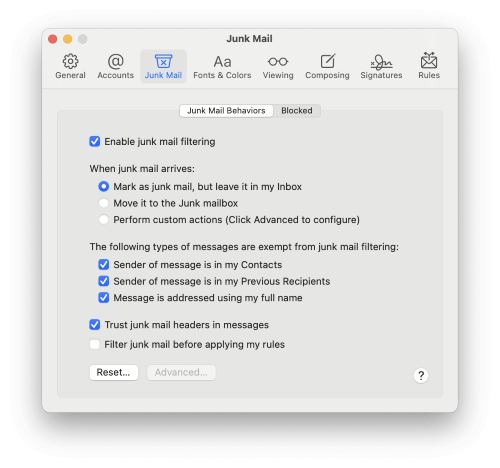
En annan säkerhetsfunktion som många e-postklienter erbjuder är blockering av fjärrbilder. Dessa bilder lagras på internet snarare än i e-post. De kan användas av spammare för att avgöra om du har öppnat meddelandet. När du gör det bekräftar det för dem att din e-postadress är äkta, vilket leder till mer spam. Även om Mail erbjuder den här tjänsten är den inaktiverad som standard.
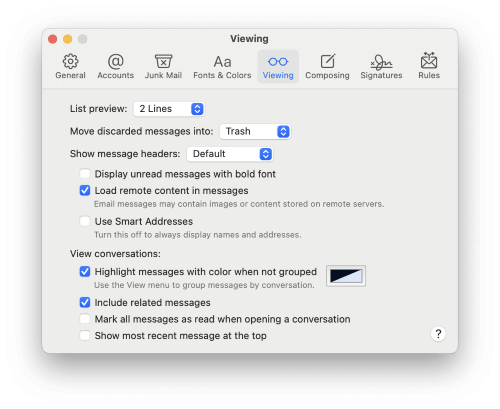
Mail kan också kryptera din e-post. Detta är en sekretessfunktion som säkerställer att endast den avsedda mottagaren kan läsa meddelandet. Kryptering kräver en del inställningar, inklusive att lägga till ditt eget personliga certifikat i din nyckelring och erhålla certifikaten från dem du vill skicka krypterade meddelanden till.
Pris
Mac Mail är gratis och kommer förinstallerat på alla Macar.
Vilka är Mac Mails svagheter?
Integration
Mails största svaghet är bristen på integration. Det är svårt att flytta information från Mail till andra appar. Till exempel, om ett e-postmeddelande innehåller en uppgift du behöver göra, finns det inget enkelt sätt att skicka meddelandet till din att göra-lista. Andra e-postklienter gör det mycket bättre här.
Men som många Apple-program innehåller Mail datadetektorer. Deras jobb är att identifiera datum och kontakter, som du sedan kan skicka till Apples kalender och adressbok.
Till exempel, när du för muspekaren över ett datum, visas en rullgardinsmeny.

Klicka på den så kan du lägga till den i Apple Calendar.
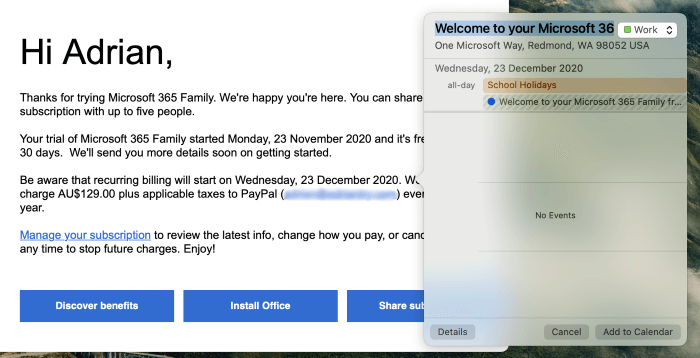
På samma sätt, när du håller muspekaren över en adress, kan du lägga till den i Apple Contacts. Observera att annan information från e-postmeddelandet också dras in, till exempel e-postadressen, även om den inte finns på raden du pekade på.
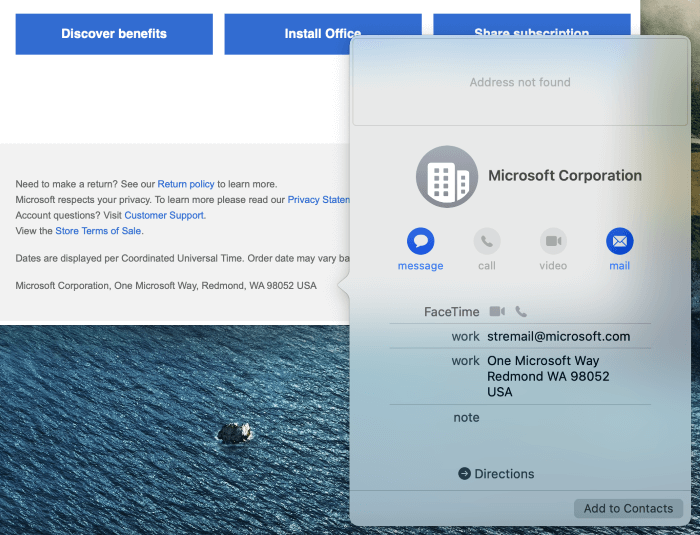
Du kan lägga till extra funktioner till Mail med plugin-program. Med Big Sur, dock Hantera plugin-program… knappen saknas längst ned på sidan Allmänna inställningar på min iMac. Det hjälpte inte att prova några förslag på korrigeringar jag hittade på nätet.
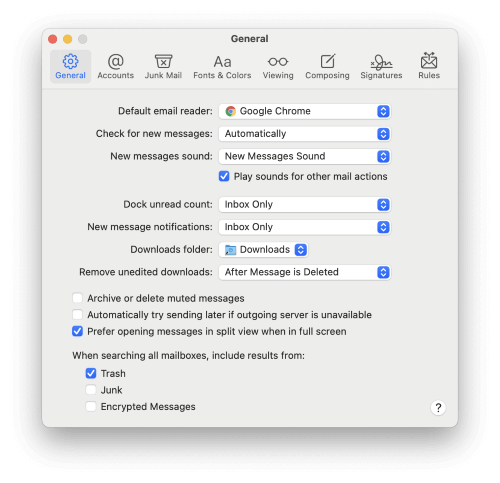
Det är i alla fall mitt intryck att de flesta plugin-program lägger till funktionalitet snarare än integration med andra appar och tjänster. Många alternativa e-postklienter erbjuder mycket bättre integration.
Så vad ska du göra?
Apple Mail är standarde-postklienten för Mac-användare. Det är gratis, kommer förinstallerat på alla Mac-datorer och erbjuder ett fantastiskt utbud av funktioner.
Men alla behöver inte så mycket djup i en e-postklient. Spark är ett gratis alternativ som är attraktivt, lätt att använda och gör behandlingen av din inkorg mer effektiv. Vissa användare kommer också att tycka att Uniboxs gränssnitt för snabbmeddelanden är ett övertygande, enklare alternativ.
Sedan finns det apparna som möter dig halvvägs: flygpost och eM-klienten uppnå en bra balans mellan användbarhet och funktioner. Deras gränssnitt är överskådliga och effektiva, men ändå lyckas de erbjuda de flesta av Mails funktioner. Outlook och Thunderbird är två alternativ som möter Mail nästan funktion-för-funktion. Thunderbird är gratis, medan Outlook ingår i Microsoft Office.
Slutligen, två alternativ skyr användarvänlighet till förmån för kraft och flexibilitet. Postbox och MailMate har en större inlärningskurva, men många avancerade användare kommer att ha mycket roligt.
Kommer du att ersätta Mac Mail med ett alternativ? Låt oss veta vilken du bestämt dig för.
Senaste artiklarna